2021年の8つの最高のスピーチからテキストへのソフトウェア
全体的に最高: ドラゴンプロフェッショナルインディビジュアル
「さまざまな機能と広範なカスタマイズ機能が満載のDragonは、音声認識プログラムのゴールドスタンダードです。」
Windows 11に最適: ビルトインディクテーション
「信頼性の高いWindowsトークツーテキストソリューションの場合、Microsoftの最新のOSにはすでに1つが付属しているため、他の場所を探す必要はありません。」
MacOSに最適: ビルトインディクテーション
「macOSの組み込みプログラムにより、話し言葉をテキストに変換して公園を散歩することができます。」
企業に最適: ドラゴンプロフェッショナルグループ
「企業向けの最高の音声テキスト変換ソフトウェアにより、従業員はドキュメントを3倍速く、99%の認識精度で作成できます。」
バーチャルアシスタント機能に最適: ブレイナ
「人工知能を搭載したBrainaは、広範な仮想アシスタント機能を誇るユニークな音声認識ソフトウェアです。」
最高のオンライン: GoogleVoiceタイピング
「必要なのは、Googleアカウント、Chrome Webブラウザー、および信頼性の高いインターネット接続だけです。」
iOSに最適: 組み込みのディクテーション機能
「iPhoneとiPad向けの信頼できる音声認識ソリューションが必要な場合は、iOSに統合されたソリューションがあります。"
Androidに最適: Gboardの音声入力
「Gboardを使用すると、メールの作成からテキストメッセージへの返信まで、あらゆることに自分の声を使用できます。」
総合ベスト:ドラゴンプロフェッショナルインディビジュアル

ドラゴンプロフェッショナルインディビジュアル
ドラゴンは常に音声認識プログラムのゴールドスタンダードであり、今日でもそうです。 トラックロードの機能と広範なカスタマイズ機能が満載のDragonProfessionalIndividualは間違いなく最高です スピーチからテキストへ 利用可能なソフトウェア。 その次世代の音声エンジンは「ディープラーニング」テクノロジーを使用しているため、ユーザーが指示している場合でも、プログラムをユーザーの声や環境の変化に適応させることができます。 ユーザーが最もよく使用する単語やフレーズを自動的に学習して、修正を最小限に抑え、アクセントを使用して話者の精度を最適化します。
「スマートフォーマットルール」機能のおかげで、ユーザーは特定のアイテム(日付、電話番号など)の表示方法を簡単に構成できます。 Dragon ProfessionalIndividualの高度なパーソナライズ機能により、最大の効率と生産性を実現するように調整できます。 頭字語や固有のビジネス固有の用語のカスタム単語リストをインポートまたはエクスポートできます。 さらに、頻繁に使用するコンテンツ(テキスト、テキストなど)をすばやく挿入するためのカスタム音声コマンドを構成できます。 グラフィックス)をドキュメントに追加し、時間を節約するマクロを作成して、簡単な音声でマルチステップタスクを自動化することもできます コマンド。
Windows 11に最適:組み込みのディクテーション

Microsoftロゴ
信頼性の高いWindowsトークツーテキストソリューションの場合、Microsoftの最新のOSにはすでに付属しているため、他の場所を探す必要はありません。 10月5日の更新の一部として導入された、改善されたディクテーション機能を使用すると、音声だけを使用してすべての考えやアイデアをすばやく正確にキャプチャできます。 ディクテーションはオペレーティングシステムに深く統合されているため、のほぼすべてのテキストフィールドで問題なく機能します。 Windows 11. 開始するには、テキストフィールド(Microsoft Wordドキュメント、電子メール作成ボックスなど)を選択し、「Windows」ロゴキーと「H」キーを使用してディクテーションツールバーを起動し、話し始めます。
ほとんどの文字、数字、句読点、記号は、名前を言うだけで簡単に口述できます(たとえば、$を挿入するには、「ドル記号」または「ドル記号」と言います)。 Dictationは、テキストの選択/編集、カーソルの指定した場所への移動などを可能にする多数の音声コマンドもサポートしています。 Windows 11はディクテーション用にさまざまな言語をサポートしており、コンピューターをインターネットに接続し、それを使用するにはマイクが機能している必要があります。
MacOSに最適:組み込みのディクテーション

©アップル
Appleのディクテーション機能はデスクトップに組み込まれています オペレーティング・システム、サードパーティのソリューションは必要ありません。 macOSの組み込みプログラムを使用すると、話し言葉をテキストに変換して公園を散歩できます。
ディクテーションを設定するには、Appleメニュー>システム環境設定>キーボードに移動し、「ディクテーション」タブをクリックします。 ここでは、ディクテーション言語を選択し、他のオプションを構成できます。 ディクテーションはオペレーティングシステムのネイティブコンポーネントであるため、次の任意のテキストフィールドで適切に機能します。 マックOS.
これを使用するには、任意のテキストフィールド(Apple Pagesドキュメント、電子メール作成ウィンドウなど)にカーソルを置き、「Fn」キーを2回押してアクティブにし、話し始めます。 この機能はあなたの声の特徴を学習し、あなたのアクセントに適応するので、継続して使用することでより良くなります。 ディクテーションは、すべての標準操作(テキストの選択/フォーマット、移動など)に対して複数の音声コマンドをサポートします カーソルを特定の位置に移動し、句読点/記号を入力します)。 良い。
その他のMacプログラムについては、ガイドをご覧ください。 Mac用の最高のビデオ編集ソフトウェア そしてその 最高のMacデスクトップパブリッシングソフトウェア.
企業に最適:Dragon Professional Group
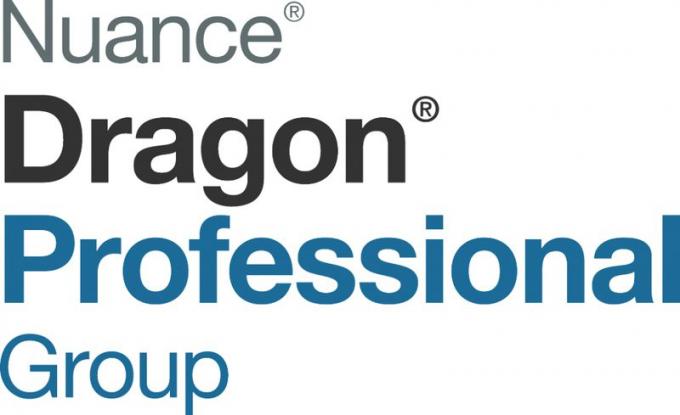
ドラゴンプロフェッショナルグループ
ドキュメントは組織の日常のワークフローの重要な部分ですが、通常、多くの貴重な時間とリソースを消費します。 ただし、Dragon Professional Groupのおかげで、そのようにする必要はありません。 企業向けの最高の音声テキスト変換ソフトウェアにより、従業員は(タイピングと比較して)3倍速く、99%の認識精度でドキュメントを作成できます。 これは、「ディープラーニング」テクノロジーを使用して アクセントのあるユーザーやオープンオフィスで働くユーザーでも、口述しながら高い認識精度を実現 スペース。
Dragon Professional Groupを使用すると、反復的なタスクを簡単に自動化し、マルチステッププロセスを合理化することもできます。 頻繁に使用するアイテム(署名など)をドキュメントにすばやく追加するときに役立つカスタム音声コマンドを構成できます。 システムはまたあなたが時間を節約することを作成することを可能にします マクロ、またはソフトウェアの語彙に業界固有の用語を追加して、他の従業員と共有します。
このプログラムには、ユーザープロファイルからカスタムコマンドデータベースまですべてを簡単に管理できる一元化されたユーザー管理コンソールである「NuanceManagementCenter」も付属しています。
バーチャルアシスタント機能に最適:Braina
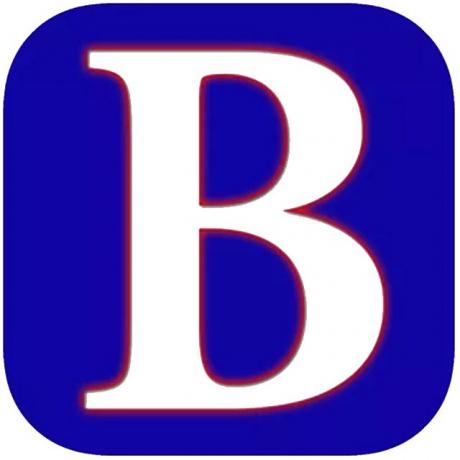
ブレイナ
音声認識プログラムは、音声をテキストに変換するのに最適ですが、音声認識プログラムを使用してアラームを設定したり、コンピューター上のファイルを検索したりできるとしたらどうでしょうか。 Brainaを使用すると、それだけでなく、さらに多くのことができます。 Brainaは、人工知能(AI)を搭載した、独自の音声テキスト変換ソフトウェアです。 仮想アシスタント 特徴。
多機能プログラムを使用すると、自然言語コマンドを使用して、便利なシングルウィンドウ環境からコンピューターを制御し、さまざまなタスクを実行できます。 Brainaは、オンラインで情報を検索したり、複雑な数学的計算を実行したり、 お気に入りの曲、メモの削除、特定のファイル/プログラム/ウェブサイトのオープン、地元のニュースや天気情報の入手。
また、カスタム音声コマンドとマクロもサポートしているため、反復的なタスクを簡単に自動化できます。 スピーチからテキストへの機能に関する限り、プログラムは100以上の音声ディクテーションをサポートします さまざまな言語とアクセント(英語、ドイツ語、スペイン語、フランス語、イタリア語、ロシア語、日本語など)、最大99% 正確さ。
最高のオンライン:Google Voice Typing

Googleドキュメント
Googleドキュメントには、マルチユーザーコラボレーション、アドオンの互換性、バージョン履歴など、多くの機能が含まれています。 ただし、WebベースのワードプロセッサはGoogleの音声入力機能もサポートしているため、利用可能な最高のオンライン音声認識ソリューションの1つになっています。 必要なのは、Googleアカウント、Chrome Webブラウザー、および信頼性の高いインターネット接続だけです。
音声認識を開始するには、でドキュメントを開きます Googleドキュメント、[ツール]メニューから[音声入力...]を選択します。 ブラウザがコンピュータのマイクにアクセスできるようにした後、マイクボックスをクリックして話し始めると、音声入力によって単語がリアルタイムでテキストに変換されます。
最良の結果を得るには、はっきりと、平均的なペースで話す必要があります。 Google Voice Typingでは、多くの言語(英語、フィンランド語、ノルウェー語、スウェーデン語、タイ語など)での口述が可能であり、話し始める前にマイクボックスから1つを選択できます。 テキストの選択や編集、フォーマットの適用、ドキュメント内の指定されたポイントへのカーソルの移動など、すべての標準的な操作は、音声コマンドを使用して実行できます。
iOSに最適:組み込みのディクテーション機能

アップル
りんご iOS すぐに使える性質で有名です。 モバイルオペレーティングシステムのすべての機能はすぐに使用でき、音声入力も例外ではありません。 信頼できる音声からテキストへのソリューションが必要な場合 iPhone と iPad、iOSに統合されたものが1つあります。 音声ディクテーション機能は、デフォルトのiOSキーボードを介してアクセスでき、テキスト入力を受け入れるアプリ(公式およびサードパーティの両方)でうまく機能します。 Appleの音声テキスト機能を使用すると、電子メールの作成から音声を使用したメモの作成まで、すべてを行うことができます。
アプリでテキストを口述するには、iOSキーボードのマイクアイコンをタップして、話し始めます。 口述するときは、音声が処理されていることを示すアニメーション波形が表示されます。 口述中にスペルミスなどのエラーがある場合は、手動で修正できます。 iOSでのディクテーション オフラインで動作し(選択した言語の場合)、ほとんどの操作(テキストの書式設定、句読点の追加など)を音声コマンドでサポートします。
Androidに最適:Gboard音声入力
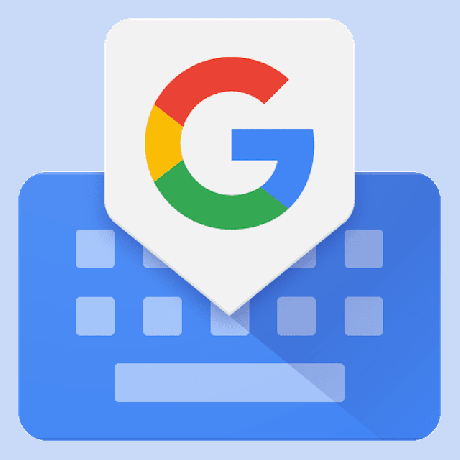
グーグルプレイの礼儀
利用可能な多くのキーボードアプリのうち アンドロイド、Gboardは間違いなく最も人気があります。 Googleのキーボードには、グライドタイピングや片手モードなどの便利な機能がたくさんあります。 ただし、これらとは別に、信頼性の高い音声認識機能も含まれています。 GboardのVoiceTypingは、テキスト入力を受け入れるすべてのAndroidアプリで機能するため、メールの作成からテキストメッセージへの返信まで、あらゆる場面で音声を使用できます。 この機能を使用するには、マイクアイコン(Gboardの提案ストリップの右側にあります)をタップして、「今すぐ話す」が表示されたときに口述を開始するだけです。
Gboardの音声入力機能を使用して、ドキュメントやメッセージの単語を置き換えることもできます。 そのためには、対象の単語を選択し、マイクアイコンをタップします。 「今すぐ話す」が表示されたら、新しい単語を発声して既存の用語を置き換えます。 Gboardは複数の言語での音声ディクテーションをサポートしており、オフラインでも使用できます。
君も仲間だ! サインアップしていただきありがとうございます。
エラーが発生しました。 もう一度やり直してください。
